华为电脑管家是华为官方推出的能够实现电脑和手机/平板互动、电脑故障排除、电脑系统优化的多功能软件,如果是华为的笔记本想要安装该软件只需要安装官方版本,我们特地还为非华为电脑用户找到了可以在非华为电脑上安装的版本。
华为电脑管家官网及下载
- 官网:https://consumer.huawei.com/cn/support/pc-manager/
- 官方版及直装版本下载 || 备份网盘(提取码1002)
华为&荣耀电脑请下载官方版本电脑管家,非华为&荣耀电脑请下载直装版!
华为电脑管家安装使用教程
基本条件:Win10及以上版本系统。
1、下载完后点击安装即可,一键安装方便快捷,默认安装在C盘,请勿修改安装路径!

2、安装完成后运行该软件,主界面如上图所示。
常见问题及解决办法
- 直装版蓝屏的解决方法:1、在安全模式下删掉三个HwOs2Ec10x64开头的驱动文件。2、重新进入window,安装华为助手。(百度搜索官方下载)。3、重新安装直装版,在安装驱动这一步选择取消,重启就可以了。
- 不能卸载:直装包软件不能通过控制面板等途径卸载,需要进入软件安装目录卸载
- 不支持指纹等功能的电脑有电脑管家指纹等硬件不可用的报错提示:不是强迫症忽视即可,一定注意不要按照提示升级驱动!
- 突然出现蓝屏等现象:华为电脑管家需要Windows10及以上版本支持,部分出现蓝屏情况的均属于使用第三方软件安装的非官方系统。
- 提示“某些文件无法被创建:请关闭所有正在运行的应用程序,重新启动 Windows 并再次运行此安装程序”或者提示找不到“修复.cmd”是因为改变了安装路径,默认安装路径是 “C:Program Files”。
- 平板协同(无线)、华为分享、超级终端只支持以下网卡,其它网卡可扫码使用使用手机协同,但是无法使用这些功能:ac8265/9462/9560、ax200(马甲1650x )/201(马甲1650i)/210(马甲1675x)。

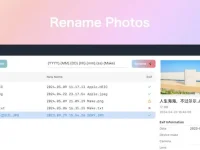

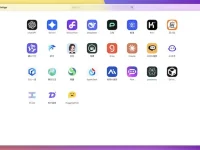
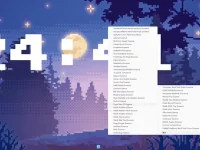
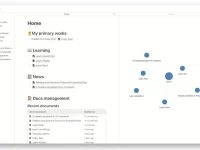







![Telegram Downloader - Telegram视频下载器[Chrome]](https://www.3kjs.com/wp-content/uploads/2025/04/iScreen-Shoter-Google-Chrome-250422093844-200x150.webp)